Cara Memulihkan atau Menyelamatkan Loader Boot Grub yang Rasuah di CentOS 7
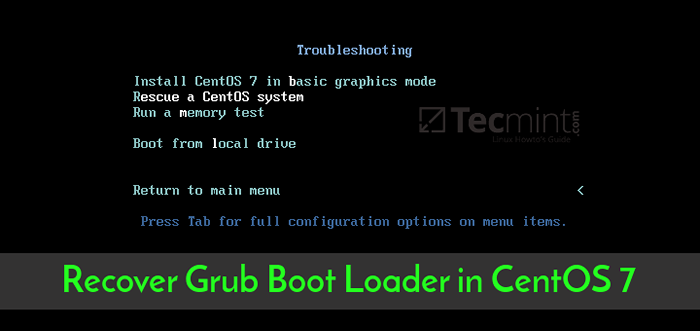
- 1832
- 475
- Clarence Tromp
Dalam tutorial ini, kami akan meliputi proses menyelamatkan pemuat boot yang rosak di Centos 7 atau Red Hat Enterprise Linux 7 dan pulihkan kata laluan akar yang dilupakan.
The Grub Loader boot kadang-kadang boleh rosak, dikompromikan atau dipadam di CentOS kerana pelbagai isu, seperti kegagalan perkakasan atau perisian yang berkaitan atau kadang-kadang boleh digantikan oleh sistem pengendalian lain, sekiranya berlaku dwi. Pemuat boot grub yang rosak menjadikan Centos/RHEL Sistem tidak dapat boot dan memindahkan kawalan lebih jauh ke kernel Linux.
Grub Boot Loader Stage One dipasang pada yang pertama 448 bait pada permulaan setiap cakera keras, di kawasan yang biasanya dikenali sebagai Rekod Boot Master (Mbr).
Baca juga: Cara Menyelamatkan, Membaiki dan Memulihkan Loader Boot Grub di Ubuntu
The Mbr Saiz maksimum adalah 512 lama. Jika dari sebab tertentu yang pertama 448 bait ditimpa, Centos atau Red Hat Enterprise Linux tidak dapat dimuat melainkan anda boot mesin dengan a Centos ISO imej dalam mod penyelamat atau menggunakan kaedah pemuatan boot lain dan memasang semula MBR grub loader boot.
Keperluan
- Muat turun CentOS 7 DVD ISO Image
Pulihkan Loader Boot Grub di CentOS 7
1. Pada langkah pertama, muat turun versi terbaru dari Centos 7 ISO gambar dan membakarnya ke DVD atau buat tongkat usb bootable. Letakkan imej bootable ke mesin anda yang sesuai dan reboot mesin.
Sementara BIOS Melaksanakan ujian siaran, tekan kekunci khas (ESC, F2, F11, F12, DEL Bergantung pada arahan motherboard) untuk memasukkan tetapan BIOS dan mengubah suai urutan boot supaya imej DVD/USB bootable dimuat pertama pada permulaan mesin, seperti digambarkan dalam imej di bawah.
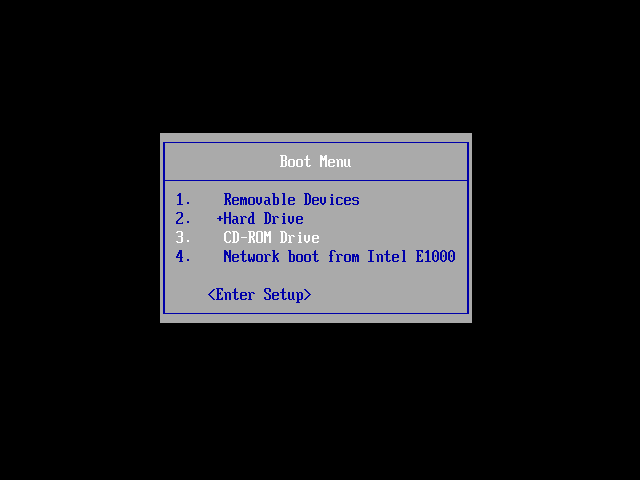 Menu boot sistem
Menu boot sistem 2. Selepas Centos 7 Media bootable telah dikesan, skrin pertama akan muncul dalam output monitor mesin anda. Dari menu pertama pilih Penyelesaian masalah pilihan dan tekan [Masukkan] kunci untuk meneruskan.
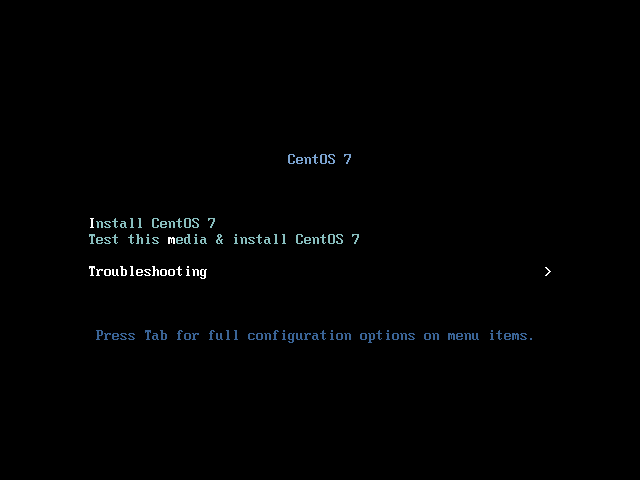 Pilih CentOS 7 penyelesaian masalah
Pilih CentOS 7 penyelesaian masalah 3. Di skrin seterusnya pilih Menyelamatkan Sistem CentOS pilihan dan tekan [Masukkan] kunci untuk bergerak lebih jauh. Skrin baru akan muncul dengan mesej 'Tekan kekunci Enter untuk memulakan proses pemasangan'. Di sini, tekan sahaja [Masukkan] Kunci sekali lagi untuk memuatkan sistem CentOS ke ingatan.
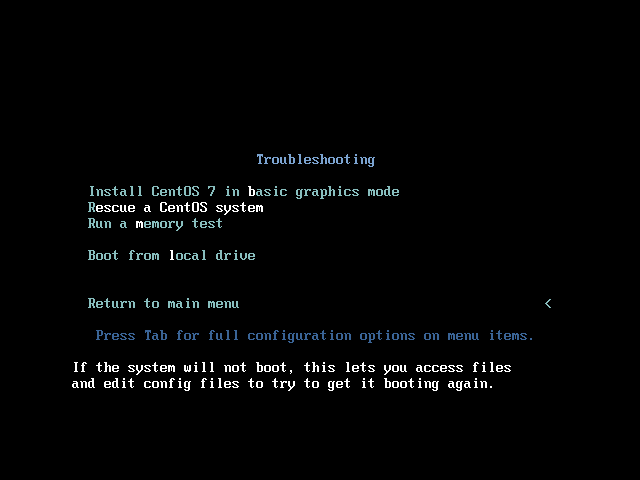 Sistem Penyelamat Centos 7
Sistem Penyelamat Centos 7 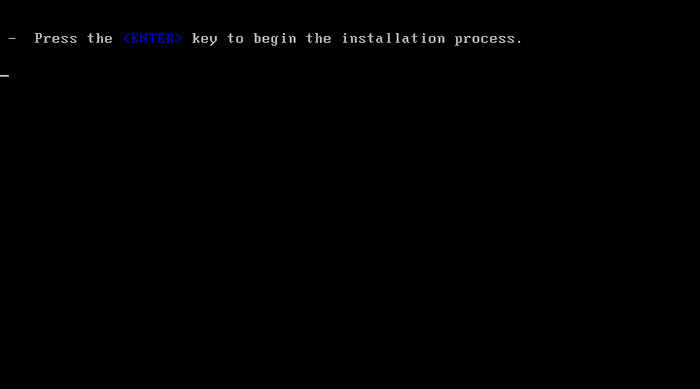 Penyelamat Centos 7Process
Penyelamat Centos 7Process 4. Selepas perisian pemasang dimuat ke dalam RAM mesin anda, Prompt Alam Sekitar Penyelamat akan muncul di skrin anda. Pada jenis segera ini 1 Untuk Teruskan dengan proses pemulihan sistem, seperti yang digambarkan dalam gambar di bawah.
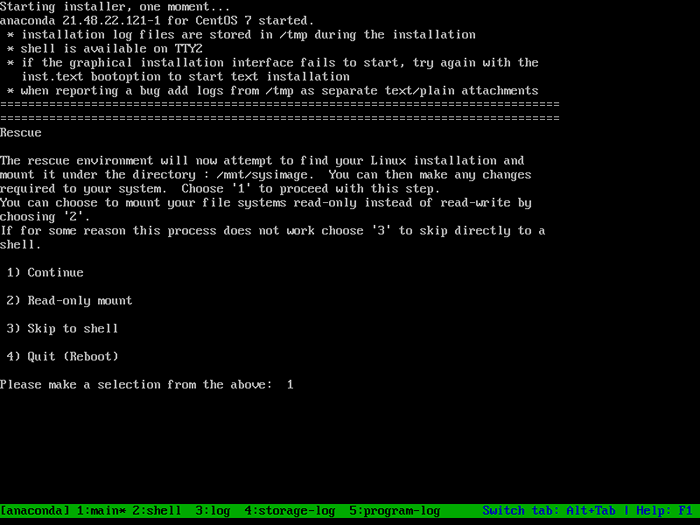 Centos 7 Prompt Rescue
Centos 7 Prompt Rescue 5. Pada masa yang akan datang, program penyelamat akan memberitahu anda bahawa sistem anda telah dipasang di bawah /mnt/sysimage direktori. Di sini, seperti yang dicadangkan oleh program penyelamat, taipkan chroot /mnt /sysimage Untuk menukar hierarki pokok linux dari imej ISO ke partisi akar yang dipasang di bawah cakera anda.
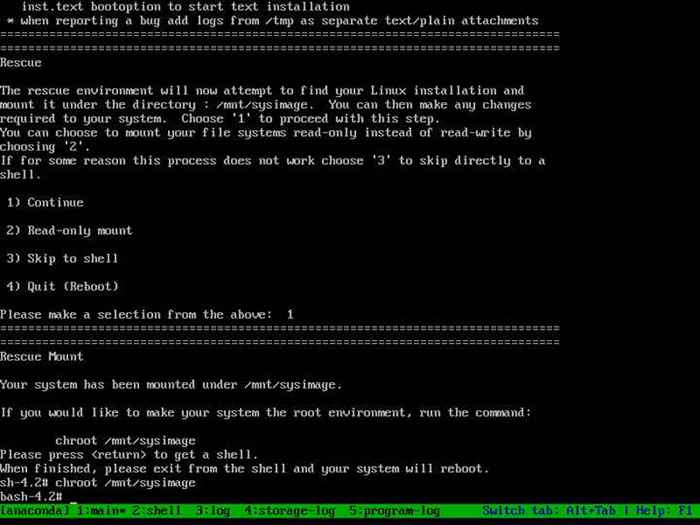 Gambar Gunung Centos 7
Gambar Gunung Centos 7 6. Seterusnya, kenal pasti mesin cakera keras anda dengan mengeluarkan arahan di bawah dalam proses penyelamatan.
# ls /dev /sd*
Sekiranya mesin anda menggunakan pengawal serbuan fizikal lama yang mendasari, cakera akan mempunyai nama lain, seperti /dev/cciss. Juga, sekiranya sistem CentOS anda dipasang di bawah mesin maya, cakera keras boleh dinamakan /dev/vda atau /dev/xvda.
Walau bagaimanapun, setelah anda mengenal pasti cakera keras mesin anda, anda boleh mula memasang pemuat boot grub dengan mengeluarkan arahan di bawah.
# ls /sbin | Grep Grub2 # Kenal pasti perintah pemasangan grub # /sbin /grub2-install /dev /sda # pasang pemuat boot di partition boot cakera keras pertama
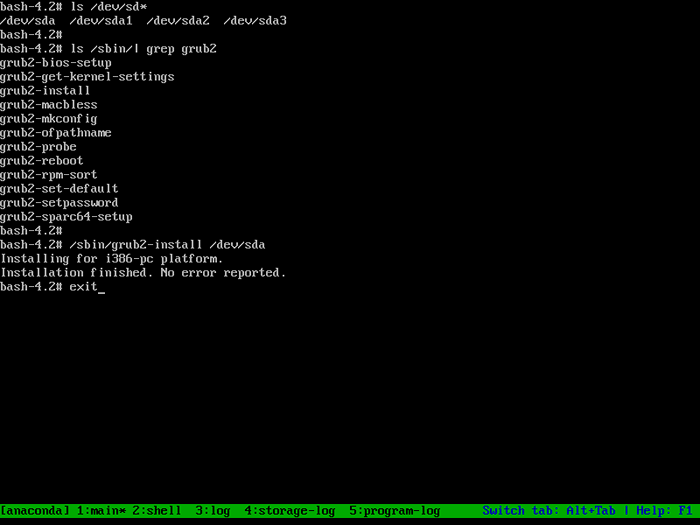 Pasang Loader Boot Grub di CentOS 7
Pasang Loader Boot Grub di CentOS 7 7. Selepas Grub2 Loader Boot berjaya dipasang di kawasan MBR cakera keras anda, taipkan keluar untuk kembali ke pokok imej CentOS boot ISO dan Reboot mesin dengan menaip init 6 di konsol, seperti yang digambarkan dalam tangkapan skrin di bawah.
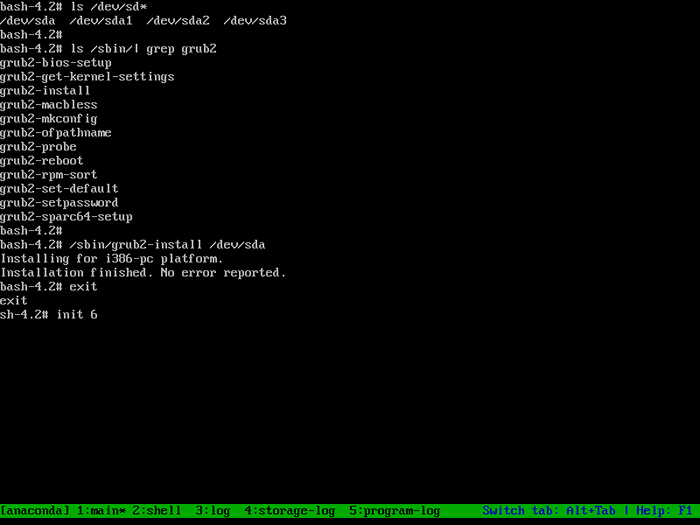 Keluar Centos 7 Grub Prompt
Keluar Centos 7 Grub Prompt 8. Selepas mesin dimulakan semula, anda harus, pertama, masukkan BIOS Tetapan dan Tukar Menu Pesanan Boot (Letakkan cakera keras dengan pemuat boot MBR yang dipasang pada kedudukan pertama dalam pesanan menu boot).
Simpan tetapan BIOS dan, sekali lagi, Reboot mesin untuk memohon pesanan boot baru. Selepas reboot mesin harus bermula terus ke menu grub, seperti yang ditunjukkan dalam gambar di bawah.
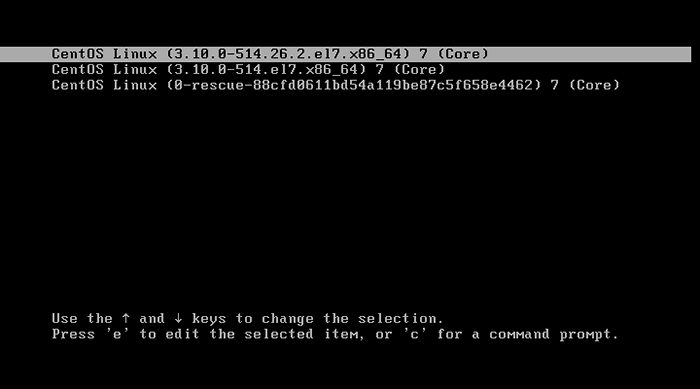 Centos 7 Grub Menu
Centos 7 Grub Menu Tahniah! Anda telah berjaya membaiki sistem boot boot grub centOS 7 anda. Perlu diketahui bahawa kadang -kadang, setelah memulihkan pemuat boot grub, mesin akan dimulakan semula sekali atau dua kali untuk menggunakan konfigurasi grub baru.
Pulihkan kata laluan root di CentOS 7
9. Sekiranya anda melupakan kata laluan root dan anda tidak boleh log masuk ke sistem CentOS 7, anda pada dasarnya boleh menetapkan semula (kosong) kata laluan dengan boot imej CentOS 7 ISO DVD dalam mod pemulihan dan ikuti langkah yang sama seperti yang ditunjukkan di atas, sehingga anda mencapai Langkah 6. Semasa anda dimasukkan ke dalam sistem fail pemasangan CentOS anda, mengeluarkan arahan berikut untuk mengedit fail kata laluan akaun Linux.
# vi /etc /bayangan
Dalam fail Shadow, kenal pasti garis Kata Laluan Root (biasanya adalah baris pertama), masukkan Mod edit vi dengan menekan i kunci dan padamkan keseluruhan rentetan di antara kolon pertama ":" dan kolon kedua ":", seperti yang digambarkan dalam tangkapan skrin di bawah.
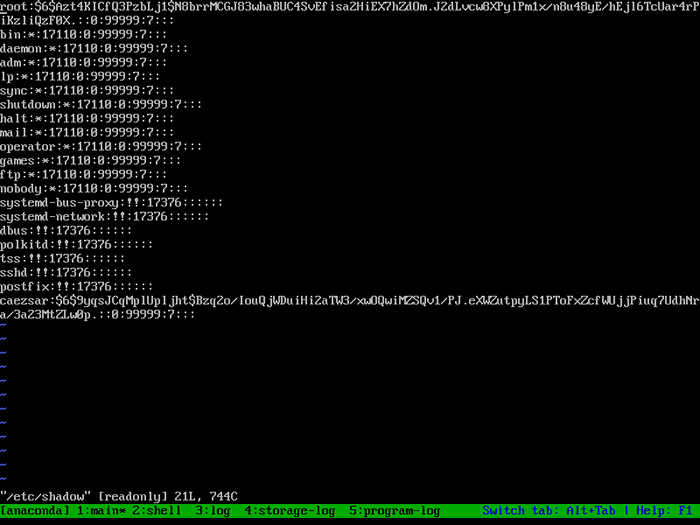 Kata laluan yang disulitkan akar
Kata laluan yang disulitkan akar 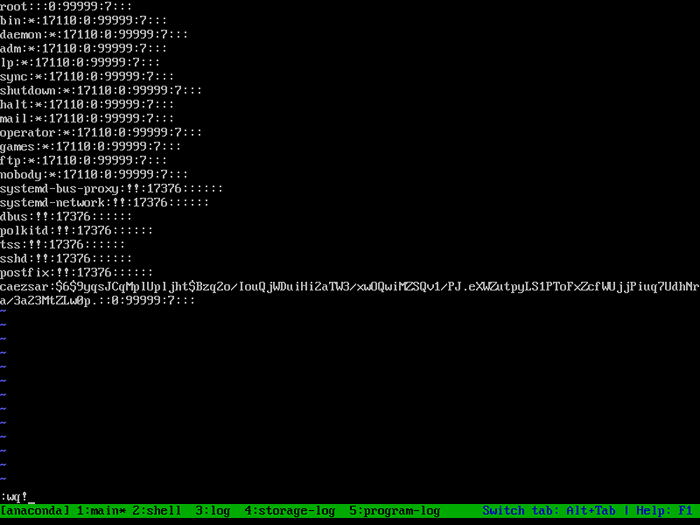 Padam kata laluan yang disulitkan akar
Padam kata laluan yang disulitkan akar Setelah selesai, simpan fail dengan menekan kekunci berikut dalam urutan ini Esc ->: -> wq!
10. Akhirnya, keluar Konsol dan Jenis Chrooted init 6 ke Reboot mesin. Selepas reboot, log masuk ke sistem CentOS anda dengan akaun root, yang tidak mempunyai kata laluan yang dikonfigurasikan sekarang, dan sediakan kata laluan baru untuk pengguna root dengan melaksanakannya Perintah Passwd, seperti yang digambarkan dalam tangkapan skrin di bawah.
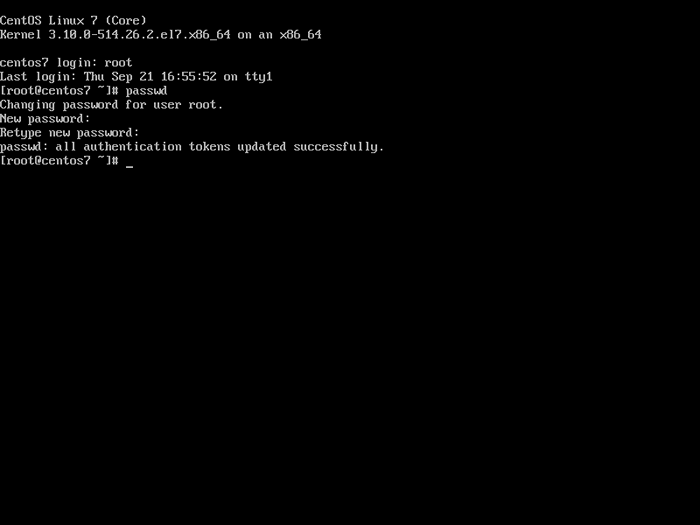 Tetapkan kata laluan root baru di CentOS 7
Tetapkan kata laluan root baru di CentOS 7 Itu sahaja! Memperbaiki mesin fizikal atau VM dengan imej ISO DVD CentOS 7 dalam mod pemulihan dapat membantu pentadbir sistem untuk melaksanakan pelbagai tugas penyelesaian masalah untuk sistem yang rosak, seperti pemulihan data atau yang diterangkan dalam tutorial.
- « Cara Mengaktifkan atau Melumpuhkan Nilai Selinux Boolean
- Cara Mengunci Akaun Pengguna Selepas Percubaan Masuk Gagal »

